Cara Menggunakan The Force Dalam Fortnite

Kerjasama "Fortnite" dan "Star Wars" membawa pemain kuasa Force khas dan pencarian "Star Wars". Kuasa Angkatan muncul dengan Bab 4,
Betulkan Ralat Wacom Tablet: Peranti anda tidak disambungkan ke komputer anda: Jika anda cuba menyambungkan Tablet Wacom anda ke PC anda tetapi tidak dapat berbuat demikian dan menghadapi mesej ralat "Peranti anda tidak disambungkan ke komputer anda" maka jangan ' jangan risau kerana hari ini kita akan melihat cara untuk menyelesaikan isu ini. Walaupun selepas anda memulakan semula PC anda dan menyambungkan tablet Wacom anda, tiada apa yang berlaku, tiada cahaya biru berkelip pada tablet, jadi anda membuka Pusat Desktop Wacom atau sifat tablet Wacom anda akan melihat bahawa ia tertera "Peranti Wacom tidak disambungkan ke komputer anda".
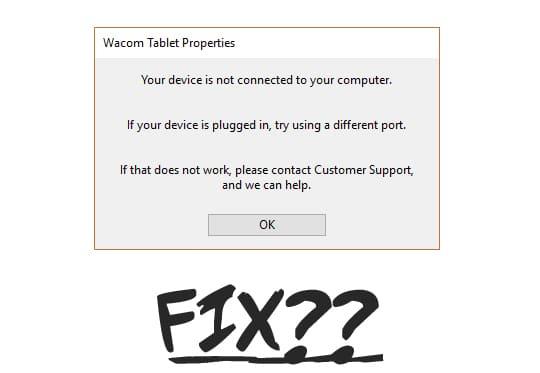
Sebab utama untuk menghadapi mesej ralat di atas adalah kerana pemacu tablet Wacom yang rosak, lapuk atau tidak serasi, tetapi terdapat juga sebab lain yang boleh menyebabkan isu di atas seperti beberapa perkhidmatan Tablet penting mungkin belum dimulakan atau dilumpuhkan pada masa ini, USB isu port, dsb. Jadi tanpa membuang masa, mari lihat Cara Membaiki peranti Wacom tidak disambungkan ke komputer anda dengan bantuan panduan penyelesaian masalah yang disenaraikan di bawah.
kandungan
Betulkan Ralat Wacom Tablet: Peranti anda tidak disambungkan ke komputer anda
Pastikan anda membuat titik pemulihan sekiranya berlaku masalah.
Sebelum mencuba sebarang penyelesaian masalah lanjutan, mula-mula cuba palamkan kabel USB Tablet anda ke port USB lain pada komputer riba anda dan Tablet Wacom mungkin berfungsi tanpa sebarang masalah.
Kaedah 1: Mulakan semula Perkhidmatan Tablet Wacom
1.Tekan Windows Key + R kemudian taip services.msc dan tekan Enter.

2.Cari perkhidmatan berikut dalam tetingkap perkhidmatan:
Perkhidmatan Profesional
Wacom Perkhidmatan
Tablet Pengguna WacomServis Papan Kekunci Sentuh Wacom
dan Panel Tulisan Tangan
3. Klik kanan pada setiap satu daripadanya dan kemudian pilih Mulakan semula daripada menu konteks.

4.Sekarang sekali lagi cuba akses Wacom Tablet, dan anda mungkin dapat menyelesaikan masalah ini.
Kaedah 2: Pasang semula Pemacu Tablet Wacom
1.Tekan Windows Key + R kemudian taip devmgmt.msc dan tekan Enter untuk membuka Pengurus Peranti.

2. Kembangkan Peranti Antara Muka Manusia kemudian klik kanan pada Tablet Wacom anda dan pilih Kemas kini pemacu.
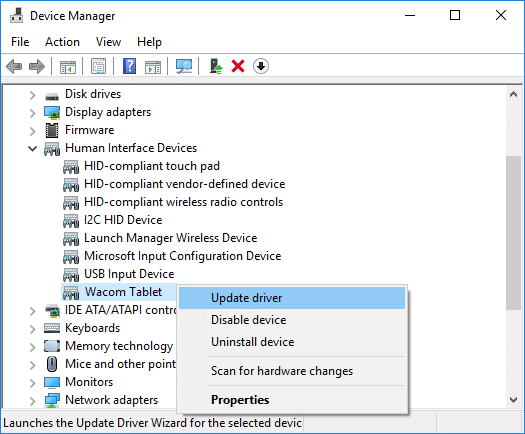
3. Pada skrin seterusnya, pilih " Cari perisian pemacu yang dikemas kini secara automatik ".

4.Windows akan mencari internet secara automatik untuk pemacu terkini yang tersedia untuk jadual Wacom dan jika terdapat kemas kini yang tersedia maka Windows akan memasangnya secara automatik.
5.But semula PC anda untuk menyimpan perubahan.
6. Jika selepas but semula, anda masih menghadapi masalah ini kemudian buka Pengurus Peranti, klik kanan pada tablet Wacom dan pilih Nyahpasang.
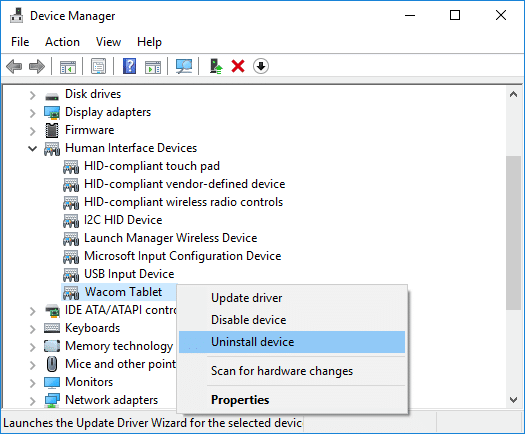
7.Klik pada butang Nyahpasang untuk meneruskan.
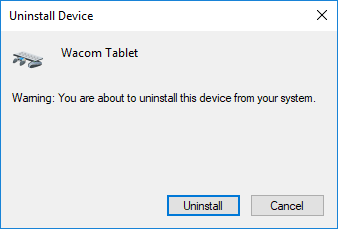
8. Mulakan semula PC anda sekali lagi untuk menyimpan perubahan dan lihat jika anda dapat Membetulkan Ralat Wacom Tablet: Peranti anda tidak disambungkan ke komputer anda.
Kaedah 3: Kemas kini pemacu Wacom Tablet daripada tapak web rasmi
Kadangkala anda boleh menghadapi isu " Peranti anda tidak disambungkan ke komputer anda " jika pemacu tablet Wacom rosak atau ketinggalan zaman, untuk menyelesaikan isu ini anda perlu memuat turun versi pemacu pertama yang menyokong model tablet anda (bukan pemacu terkini) dan menyahpasang pemacu Wacom semasa daripada PC anda:
1. Mula-mula, pastikan anda memutuskan sambungan tablet Wacom anda daripada komputer anda.
2.Tekan Windows Key + R kemudian taip appwiz.cpl dan tekan Enter untuk membuka Program dan Ciri.

3. Sekarang cari tablet Wacom atau Wacom dalam senarai, kemudian klik kanan padanya dan pilih Nyahpasang.
4. Pastikan untuk mematikan Windows Firewall anda buat sementara waktu kemudian But semula PC anda untuk menyimpan perubahan.
5. Setelah sistem dimulakan semula, muat turun dan pasang pemacu Wacom dari tapak web Wacom Asia ini .
Nota: Muat turun versi pemacu pertama yang menyokong model tablet anda dan kemudian pasangkannya pada PC anda.
6.But semula PC anda untuk menyimpan perubahan.
7. Selepas sistem dimulakan semula, sambungkan semula tablet Wacom anda dan ini mungkin membetulkan isu tersebut.
Disyorkan:
Saya harap langkah di atas dapat membantu anda Membetulkan Ralat Wacom Tablet: Peranti anda tidak disambungkan ke komputer anda tetapi jika anda masih mempunyai sebarang soalan mengenai panduan ini, sila tanya mereka di bahagian komen.
Kerjasama "Fortnite" dan "Star Wars" membawa pemain kuasa Force khas dan pencarian "Star Wars". Kuasa Angkatan muncul dengan Bab 4,
Platform Twitch mempunyai pilihan untuk melindungi anda daripada melihat bahasa yang berbahaya, menyinggung perasaan dan kesat dalam sembang. Untuk pengguna yang lebih muda, dinasihatkan untuk mempunyai
https://www.youtube.com/watch?v=Pt48wfYtkHE Dokumen Google ialah alat yang sangat baik untuk kerjasama kerana ia membolehkan berbilang orang mengedit dan bekerja pada satu
Anda boleh menggunakan beberapa kaedah untuk memotong bentuk dalam Adobe Illustrator. Ini kerana banyak objek tidak dicipta dengan cara yang sama. Malangnya,
Pernahkah anda menerima pemberitahuan "Nombor telefon ini dilarang" dalam Telegram? Jika ya, anda mungkin tertanya-tanya apa maksudnya. Telegram mempunyai sekatan
Snapchat ialah platform sosial popular yang membolehkan pengguna menyiarkan klip video secara terbuka dan menghantar mesej kepada pengguna lain secara langsung Jika seseorang tidak membalas
Mendapat Maaf, anda hanya boleh menghantar mesej kepada kenalan bersama pada masa ini, ralat dalam Telegram boleh membingungkan apabila menghubungi kenalan baharu.
Jika anda ingin membuat pembentangan untuk telefon mudah alih, anda perlu menukar reka letak kepada menegak dalam Slaid Google. Slaid Google bertujuan untuk
Obsidian menawarkan platform untuk penciptaan dan pengurusan pautan antara sumber, nota dan idea. Mencipta pautan dalam Obsidian membantu anda membuka kunci tahap baharu
Menggabungkan dua wajah yang sama sekali berbeza daripada gambar sentiasa merupakan cara terbaik untuk berseronok. Menggabungkan dua imej berasingan untuk mencipta rupa yang serba baharu
https://www.youtube.com/watch?v=ptR9NfE8FVw Saluran Discord adalah perkara yang membuatkan aplikasi Discord menghiburkan. Sama ada saluran teks yang penuh dengan meme
Dikemas kini 19 Okt. 2023 Kadangkala, kehidupan menghalang matlamat media sosial kita. Anda mungkin pernah mengalami saat-saat ketika anda sedang menaip pada telefon anda,
Walaupun kemungkinan untuk melumpuhkan panggilan pada WhatsApp, pilihan ini tidak mudah ditemui dalam apl melainkan anda membuat beberapa pengubahsuaian. Ramai pengguna memilih untuk
Masalah terbesar yang dihadapi pengguna Roblox ialah terperangkap dalam permainan. Ini adalah kerana Navigasi UI yang mungkin anda hidupkan secara tidak sengaja semasa
https://www.youtube.com/watch?v=srNFChLxl5c Sorotan Instagram ialah cara terbaik untuk mendekati pengikut anda. Anda boleh berkongsi detik istimewa anda
Jika anda menggunakan apl pemesejan untuk kekal berhubung dengan keluarga dan rakan, anda sudah biasa dengan Facebook Messenger dan WhatsApp. Kedua-duanya percuma,
Kehilangan data boleh memudaratkan, dari segi kewangan dan produktiviti. Menurut IBM, kos purata pelanggaran data pada 2023 adalah lebih daripada $4
Adakah anda tahu anda boleh bekerja pada berbilang apl serentak pada iPad anda? Anda boleh menggunakan banyak pilihan berbilang tugas pada iPad anda, seperti Split View. Berpisah
Menyediakan pengesahan dua faktor (2FA), juga dikenali sebagai pengesahan dua langkah, adalah penting kerana ia memberi anda satu lagi lapisan keselamatan. Dalam moden
Sari kata ialah cara untuk digunakan jika anda ingin menikmati filem atau rancangan TV kegemaran anda dalam senyap. Seperti platform penstriman lain, Paramount+ membolehkan anda dengan cepat


















